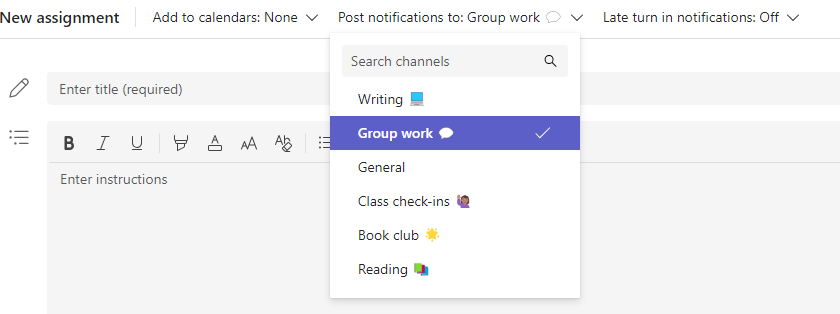Vytvorte úlohu v aplikácii Microsoft Teams for Education a v rozbaľovacej ponuke vyberte triedy, ktorým ju chcete priradiť. Vďaka tomu ušetríte čas a zároveň spravujete viacero tried s rovnakým obsahom kurzu. Po odoslaní úloh ich je možné v rámci tried jednotlivo upravovať alebo odstraňovať.
Poznámka: Úlohy v aplikácii Microsoft Teams sú k dispozícii aj v mobilnej aplikácii Microsoft Teams pre telefóny a tablety.
Vytvorenie novej priradenej úlohy
-
Prejdite na triedny tím a potom vyberte položku Priradené úlohy.
-
Vyberte položku Vytvoriť > Priradená úloha.
-
Ak chcete vybrať ďalšie triedy, ktorým chcete túto úlohu odoslať, vyberte položku Assign to (Priradiť komu). Predvolene sa ako prvá vyberie trieda, v ktorej sa práve nachádzate. Vyberte triedy a vyberte ich.

-
Po výbere tried dokončite podrobnosti o úlohe. Ďalšie informácie o nastaveniach priradenia:
-
Názov priradenej úlohy (povinné)
-
Pokyny (voliteľné)
-
Dátum a čas dokončenia
-
Nastavte body, ktoré je možné získať, pomocou ľubovoľných základných jednotiek. Príklad: 100 bodov alebo 4,0. (voliteľné)
-
Povoliť neskoré odovzdanie (voliteľné)
-
Pridajte zdroje, napríklad dokument, ktorý sa má odovzdať alebo použiť ako odkaz. (voliteľné)
-
Pridanie klasifikačnej stupnice. (voliteľné)
-
Upraviť časovú os priradenej úlohy. (voliteľné)
-
Pridať kategóriu. (voliteľné)
5. Vyberte položku Assign (Priradiť). Študenti vo vybratých triedach dostanú oznámenie o novej priradenej úlohe. Dokončenie odosielania úloh všetkým triedam môže chvíľu trvať.
Termíny dokončenia viacerých tried
Môžete nastaviť termíny dokončenia pre jednotlivé triedy prostredníctvom časovej osi priradenej úlohy.
1. Vyberte prepojenie na úpravu časovej osi priradenej úlohy.
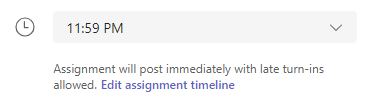
2. Zapnite prepínač Nastaviť termín dokončenia pre každý prepínač triedy.
Teraz môžete nastaviť termíny dokončenia pre rovnakú priradenú úlohu vo viacerých triedach.
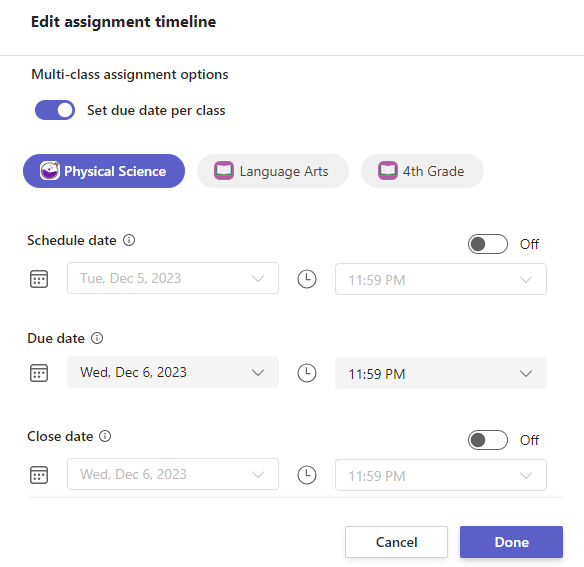
Priradenie jednotlivým študentom
Vyberte rozbaľovací zoznam študentov v časti Priradiť. Predvolene sa vyberie možnosť Všetci študenti . Vyberte mená študentov alebo napíšte meno študenta, ak ho chcete vyhľadať. Úlohu môžete priraďovať jednotlivým študentom iba v rámci jednej triedy naraz.
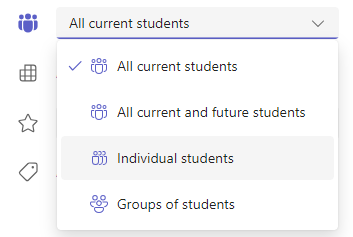
Po výbere študentov dokončite pridávanie podrobností do priradenej úlohy.
Vyberte položku Priradiť. Vybratí študenti dostanú oznámenie o novej priradenej úlohe.
Podpora kanála
Ak ste nastavili viacero kanálov, máte možnosť uverejňovať oznámenia aj v týchto kanáloch.
1. Prejdite na možnosť Uverejniť oznámenia na:
2. V rozbaľovacej ponuke vyberte kanál. Môžete vybrať iba jeden kanál.